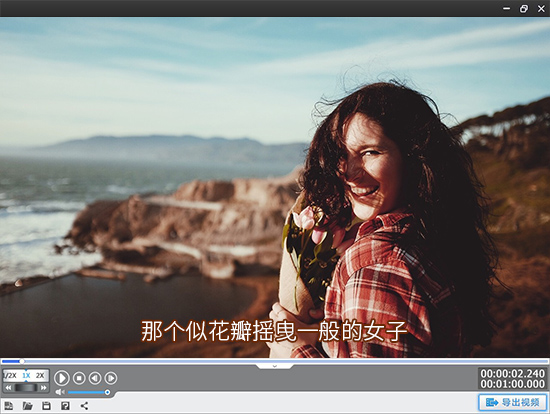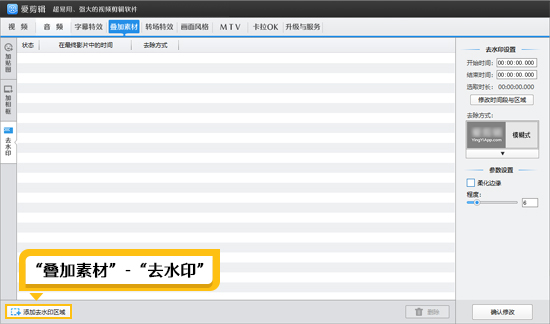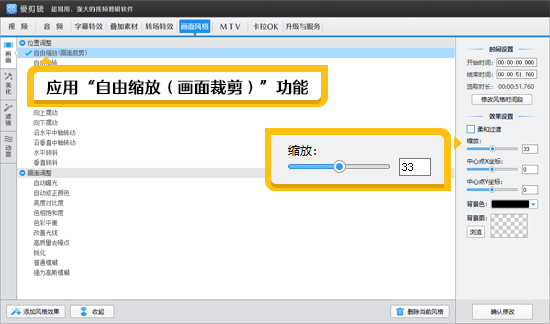视频去除水印怎么弄,无痕去水印技巧
视频水印的存在往往影响内容观感与二次创作,去水印已成为高频需求:据短视频行业报告显示,78%的自媒体创作者曾因素材带水印放弃使用优质内容,62%的电商商家因主图视频水印导致点击率下降15%-30%,而89%的普通用户希望去除下载视频中的平台Logo。本文结合实测数据,拆解6款去水印工具,从爱剪辑到其他去水印软件逐一分析,附无痕去水印核心技巧。
1.爱剪辑:多方法适配全场景
推荐指数:★★★★★
配置要求:极低,4G内存+集成显卡即可流畅运行,支持Windows系统
去水印时长:5分钟视频处理仅需1分钟,无渲染卡顿
亮点功能:
①提供多种去水印方案。覆盖“消除、裁剪、遮挡”全需求,适配不同水印类型;
创新加入“柔化边缘”与“程度”参数,配合模糊、腐蚀等6种去除方式,可实现近无痕效果;
内置海量贴纸、相框素材,遮挡水印的同时能装饰视频,兼顾实用性与美观度;
AI裁剪技术优化画质,裁剪水印后画面清晰度无损耗。
②丰富的剪辑功能。除了去水印功能,爱剪辑内置众多剪辑工具,支持对视频截取、删除、变速等功能,而且还支持给视频自动加字幕、加音乐、加音效、加配音等。还支持给视频加片头/片尾,AI专业电影调色等功能。
③对配置要求非常低,运行流畅。此外爱剪辑支持几乎所有的视频格式、音频格式,不用担心格式不兼容的问题。
下载方法:视频剪辑软件《爱剪辑》下载
去水印操作:
导入视频后,根据水印情况选择方案:
方案1(精准消除):点击“叠加素材”→“去水印”→“添加去水印区域”,框选水印范围,浅色画面选“模糊式”,深色画面选“腐蚀式”,勾选“柔化边缘”并调大参数至自然状态。
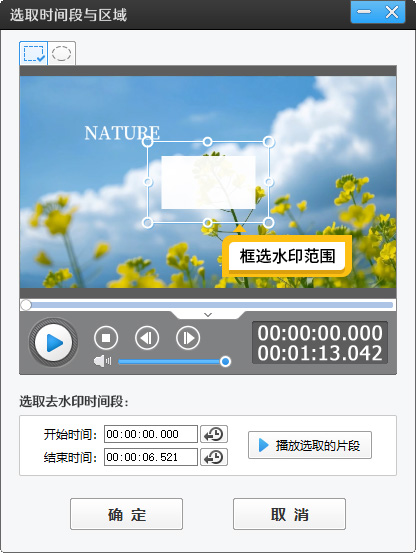
图1:框选水印范围

图2:水印去除
方案2(裁剪去除):点击左下角“画面裁剪/旋转”,拖动裁剪框排除水印区域,软件自动优化画质。
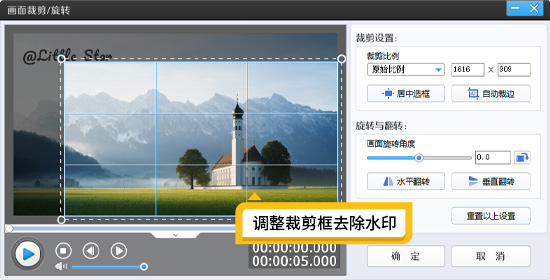
图3:AI画面裁剪功能
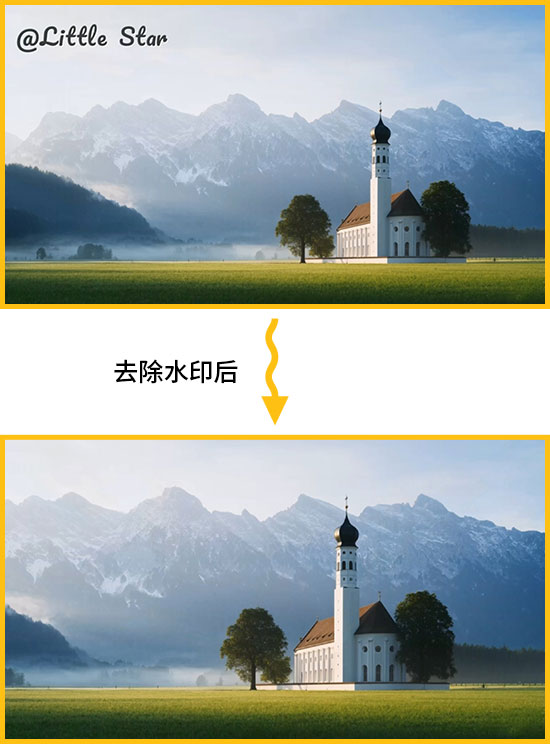
图4:裁剪效果
方案3(装饰遮挡):通过添加边框,或贴贴纸,覆盖边缘水印并美化画面。预览效果无误后导出即可。

图5:用相框遮挡水印
2.HitPaw Video Editor
推荐指数:★★★★☆
配置要求:中等,8G内存+独立显卡,支持Windows/Mac双系统
去水印时长:5分钟视频单条处理需2-4分钟,批量处理10条视频约5-8分钟
亮点功能:
1080P以上视频处理后画质损失极小,边缘过渡自然,无明显色块痕迹;
集成视频剪辑、字幕添加等功能,去水印后可直接进行二次创作,无需切换工具;
提供“智能填充”算法,针对复杂背景水印能精准匹配周边像素。
去水印操作:
打开软件点击左侧“批量处理”,将需去水印的视频全部拖入界面;
选择“水印去除”功能,在任意一个视频中框选水印区域,AI会自动识别其他视频中的同款水印;
点击“开始处理”,软件自动完成所有视频去水印,预览无误后批量导出。
不足之处:
处理30分钟以上长视频时,渲染速度明显下降;
动态水印追踪精度一般,快速移动的水印易出现遗漏。
3.Movavi Video EditorPlus
推荐指数:★★★★☆
配置要求:中等,8G内存+集成显卡,支持Windows/Mac双系统
去水印时长:5分钟视频处理需3-6分钟,依赖视频分辨率
亮点功能:
提供模糊、裁剪、覆盖三种核心去水印方式,可根据水印位置与类型灵活选择;
去水印操作:
导入视频并添加到时间轴,点击“工具”菜单中的“去水印”选项;
选择对应方式:模糊水印需调整模糊程度与范围,裁剪需设定裁剪框,覆盖需添加覆盖物并调整位置;
预览效果确认无误后,设置导出参数并完成导出。
不足之处:
处理大型视频文件时速度较慢,易出现卡顿;
复杂水印去除后易残留轻微痕迹,需手动二次优化。
4.Adobe Express
推荐指数:★★★☆☆
配置要求:低,6G内存+集成显卡,支持Windows/Mac双系统及网页端
去水印时长:5分钟视频处理需2-5分钟,网页端依赖网络速度
亮点功能:
支持图片与视频双格式去水印,适配多类型素材处理需求;
操作界面简洁,继承Adobe家族工具的专业性,同时降低使用门槛;
提供预设去水印模板,针对常见平台Logo有专项优化算法;
可直接关联AdobeCreativeCloud素材库,去水印后快速进行创意设计。
去水印操作:
打开软件或网页端,上传需要去水印的视频文件;
选择“去除水印”工具,用选区工具精准框选水印区域;
软件自动应用修复算法,可手动调整修复范围与强度,完成后导出。
不足之处:
高级功能需订阅Adobe CreativeCloud,单独付费成本较高;
网页端处理大体积视频时,易出现上传或下载失败;
动态水印处理能力有限,仅支持简单平移类水印。
5.HitPaw Watermark Remover
推荐指数:★★★☆☆
配置要求:低,6G内存+集成显卡,支持Windows/Mac双系统
去水印时长:5分钟视频处理需3-6分钟,静态水印处理可缩短至2分钟
亮点功能:
专注水印去除功能,算法针对性强,静态水印识别准确率达98%以上;
支持自动识别水印位置,减少手动框选的操作步骤,提升效率;
提供“画质保护”模式,去水印过程中自动优化像素,减少画质损失;
导出格式可选,支持MP4、MOV等主流格式,适配不同平台上传需求。
去水印操作:
启动软件后点击“添加视频”,导入需处理的含水印视频;
软件自动尝试识别水印区域,用户可根据实际情况手动调整选区范围;
确认选区后点击“去水印”按钮,等待处理完成后保存视频。
不足之处:
处理动态水印时易出现卡顿、丢帧现象,效果欠佳;
免费版本导出视频画质受限,仅支持720P以下分辨率;
无批量处理功能,多视频操作需逐一处理。
6.FFmpeg
推荐指数:★★☆☆☆
配置要求:中等,8G内存+任意显卡,支持Windows/Mac/Linux多系统
去水印时长:5分钟视频处理需3-8分钟,依赖命令优化程度
亮点功能:
编码功能强大,通过命令行参数可实现精准水印去除,支持复杂处理需求;
完全开源免费,无功能限制与导出标识,适合专业用户深度使用;
支持批量处理,可通过脚本一次性执行多个视频的去水印命令;
对视频参数控制精细,可自定义修复算法与输出画质。
去水印操作:
安装FFmpeg后,打开命令行界面,定位到视频文件所在目录;
输入去水印命令:ffmpeg-iinput.mp4-vf"delogo=x=10:y=10:w=50:h=50"output.mp4,其中x、y为水印坐标,w、h为水印宽高,需根据实际情况调整;
执行命令后等待处理完成,在指定目录获取去水印后的视频。
不足之处:
需熟悉命令行操作与编码知识,新手学习成本极高;
参数设置复杂,错误参数易导致处理失败,排查问题难度大;
无可视化预览,需处理完成后才能查看效果,反复调整效率低。
7.总结:
综上,在视频无痕去水印工具中,爱剪辑以 “全场景适配、零门槛操作、低配置友好、高性价比” 的核心优势,成为绝大多数用户的首选。选择爱剪辑,既能高效解决水印问题,又能避免因工具选择不当导致的时间浪费与效果不佳,真正实现 “简单操作,专业效果”。
无论选择哪款工具,都需牢记:去水印仅适用于个人学习、非商业引用场景,且需注明素材出处;严禁去除版权素材(如影视片段、付费课程、他人原创内容)的水印用于商业获利,避免侵犯知识产权,引发法律纠纷。